
Мазмуну:
- 1 -кадам: Бөлүктөрдү басып чыгаруу:
- 2 -кадам: 3D басылган бөлүктөрдү чогултууну баштаңыз:
- 3 -кадам: LED неопикселдерин даярдоо жана орнотуу:
- 4 -кадам: Светодиоддорду ширетүү:
- 5 -кадам: Кодду жүктөп, айлануу үчүн LEDлерди алыңыз:
- 6 -кадам: Кулак үчүн LED даярдоо (милдеттүү эмес):
- 7 -кадам: Кулак светодиоддорун орнотуу:
- 8 -кадам: Бул зымдарды иштетиңиз:
- 9 -кадам: Arduino зымдары:
- 10 -кадам: Бүтүрүү:
- 11 -кадам: Аякталды:
- Автор John Day [email protected].
- Public 2024-01-30 10:36.
- Акыркы өзгөртүү 2025-01-23 14:51.



Классикалык Daft Punk 'Thomas' каскасынан шыктанган. Бөлмөнү жарыктандырыңыз жана бул укмуштуу Arduino дискотекасы менен баардык досторуңузга көз артыңыз! Бул долбоорду аягына чыгаруу үчүн сизге 3D принтер жана ширетүүчү керек болот.
Эгерде сиз бул долбоорду кайра жараткыңыз келсе, анда электрондук долбоордун комплект бул жерде!
1 -кадам: Бөлүктөрдү басып чыгаруу:



Бул долбоордо 3D басылган он бир бөлүк бар. Мен бардык бөлүктөрүмдү PLA жип менен бастырдым. Сиз каалаган түстү колдонсоңуз болот, мен бир аз металлдык күмүштү тандап алдым.
Басып чыгаруулардын кээ бирлери абдан чоң жана басып чыгарууга бир аз убакыт кетет. Мен видеодо көрсөтүлгөндөй ар бирин кантип басып чыгарганымды түшүндүрөм, ошондой эле мүмкүн болгон жалпы каталар боюнча кеңештерди берем. Бардык файлдар Electromaker долбоорунун баракчасынан жүктөлүп алынат.
Жогорку баш оңго.stl
Катмар бийиктиги: 0.15мм (ийри чоо -жайын билүү үчүн)
Колдойт: Ооба
Чек: Ооба (бул адгезияга жардам берет)
Басып чыгаруучу керебетке багыттоо: Анын тарабында
Басып чыгаруу убактысы: болжол менен 21 саат
Жогорку баш солго.stl
Катмар бийиктиги: 0.15мм (кайра ийри сызыктар үчүн)
Колдойт: Ооба
Чек: Ооба (бул адгезияга жардам берет)
Басып чыгаруучу керебетке багыттоо: Анын тарабында
Басып чыгаруу убактысы: болжол менен 19 саат
Middle head.stl
Катмар бийиктиги: 0.15мм (ийри чоо -жайын билүү үчүн)
Колдойт: Ооба
Чек: Ооба (бул адгезияга жардам берет)
Басып чыгаруучу төшөккө багыттоо: Башын ылдый караңыз - бул туулга ичинде болот. Ашуулар кээде төмөнкү сапатта басылып чыгышы мүмкүн, андыктан биз муну даяр моделдин ичинде жашырабыз.
Басып чыгаруу убактысы: болжол менен 6 саат
Mouthpiece.stl
Катмар бийиктиги: 0.15мм (ийри чоо -жайын билүү үчүн)
Колдойт: Ооба
Чек: Ооба (бул адгезияга жардам берет)
Басып чыгаруу керебетине багыттоо: Төмөн карай -бул басма керебети менен байланышуу үчүн көбүрөөк аймакты берет.
Басып чыгаруу убактысы: болжол менен 12 саат
Кулак кеңейтүү.stl
Катмар бийиктиги: Мен кенди 0.15мм басып чыгардым, бирок бардык дубалдар тик болгондуктан, муну сапатынын төмөндөшү менен 0,2 же 0,3мм басып чыгара аласыз.
Колдойт: талап кылынбайт
Чек: Ооба (бул адгезияга жардам берет)
Басып чыгаруучу керебетке багыт: Төшөктө жалпак
Басып чыгаруу убактысы: болжол менен 38 мүнөт
Visor.stl
Катмар бийиктиги: 0.15 мм
Колдойт: талап кылынбайт
Чек: Ооба (бул адгезияга жардам берет)
Басып чыгаруу керебетине багыттоо: Төмөн караңыз, анткени бул басма керебети менен көбүрөөк байланышат
Басып чыгаруу убактысы: болжол менен 3 саат бою мен бул бөлүктү кара түстө басып чыгардым, ал колдонгон LED тилкелериндеги кара арка менен аралашып кетет.
Кулак капкагы.stl (x2)
Катмар бийиктиги: Мен кенди 0.15 мм басып чыгардым
Колдойт: талап кылынбайт
Брим: Жок
Басып чыгаруучу керебетке багыт: Төшөктө жалпак
Басып чыгаруу убактысы: ар бири болжол менен 1,5 саат
Батарея базасы.stl
Катмар бийиктиги: Мен кенди 0.15мм басып чыгардым, бирок бардык дубалдар тик болгондуктан, муну сапатынын төмөндөшү менен 0,2 же 0,3мм басып чыгара аласыз.
Колдойт: талап кылынбайт
Брим: Жок
Басып чыгаруучу керебетке багыт: Төшөктө жалпак
Басып чыгаруу убактысы: болжол менен 50 мүнөт
Arduino nano cover.stl
Катмар бийиктиги: Мен кенди 0.15мм басып чыгардым, бирок бардык дубалдар тигинен болгондуктан, муну сапатынын төмөндөшү менен 0,2 же 0,3мм басып чыгара аласыз.
Колдойт: талап кылынбайт
Брим: Жок
Басып чыгаруучу керебетке багыт: Төшөктө жалпак
Басып чыгаруу убактысы: болжол менен 85 мүнөт
2 -кадам: 3D басылган бөлүктөрдү чогултууну баштаңыз:



Мен бөлүктөрүмдү бириктирүү үчүн супер клей колдоном, анткени ал тез кургайт жана бекем кармайт. Модельге жабышып калуудан этият болуңуз - эгер сиз көңүл бурбасаңыз, бул оңой эле жасалат!
Биз клейден капкакты чыгарардан мурун, басып чыгаруучу материалдарыбызды алып салышыбыз керек. Биз алгач туулгабыздын эки бөлүгүн жабыштырабыз, андыктан бул колдоону алып салуу менен баштоо үчүн эң сонун жер.
Четтетилгенден кийин, биз эки бөлүк бириккен жерге супер клей менен сүртсөк болот. Супер клейди бир гана жагына сүйкөп, анан кылдаттык менен бириктирип коюңуз.
Тегиздөө үчүн бул кадамды жеңилдетүү үчүн, мен эки жарымын бириктирместен мурун муундун жарымын гана чаптадым. Бул орнотулгандан кийин, калган муунга клей коштум.
Эми биз туулгабыздын ортоңку бөлүгүн алып, этектерин жана колдоо материалдарын этияттык менен басып чыгарып, анан биз иштеп жаткан эки бөлүктү жабыштырып алабыз.
Дагы, биз кошулууга тийиш болгон жалпы узундугубуздун жарымынын арасына бир нече клей сүйкөп коюңуз. Эки бөлүктү бириктирип, кургатылган абалда кармаңыз. Эми калган бириктирүүгө клей сүйкөп, кайталаңыз.
Эгерде сиздин бөлүктөрүңүз так ошондой басылып чыкпаса, анда мен басылмалардын алдыңкы учу каалагандай жооп берүүсүн жана шлемдин артында кандайдыр бир "сагынуу" жашырылганын камсыздоону сунуштаар элем. Моделдин арткы бөлүгү сейрек кездешет жана эгер сиз кандайдыр бир дал келбестикти оңдоону кааласаңыз, алдыңкы жагындагы ар кандай контурларга караганда арткы жагында оңой болот.
Эми көңүлүбүздү рупорго буруп, колдоо структураларын жана четин алып салыңыз жана бир жагы бириктириле турган жерди клей менен сүйкөп коюңуз. Бизге бул бөлүктүн бардык узундугу боюнча клей колдонуунун кажети жок - эки кулактын жанындагы аймак гана басуунун калган бөлүгү менен байланыш түзөт.
Ошол эле кадамдарды экинчи тарап жакшы басуу үчүн кам көрөт.
3 -кадам: LED неопикселдерин даярдоо жана орнотуу:



Neopixels бул жерде Electromaker комплектинде жеткиликтүү!
Неопикселдердин узундугун алар келген роликтен ажыратыңыз. Биз аларды бирдей узундукта, ар бири 15 светодиодго бөлүшүбүз керек. Сиз 15 светодиодду эсептеп, тилкени кесип салууга даяр болгондон кийин (кадимки кайчы жетиштүү болот) жез контактыларынын ортосун кесип өтүңүз.
Кайсы жерде кесүү керек экенин көрсөтүүчү белги бар. Кесүү керек болгон жерде жез төшөмөлөр бар экенин байкасаңыз болот - тынчсызданбаңыз, жез төшөмөлөрдөгүдөй эле, солярды түз кесип бериңиз.
Кийинчерээк бул тилкелерге ширетүүнү жеңилдетүү үчүн, биз кайчыбызды колдонуп, үч ширетүүчү жердин үстүнөн пластикалык коргоочу капкакты алып салабыз. Муну 15 LED узун тилкелеринин эки учуна тең жасаңыз, алардын бир четине зымдары тиркелбейт.
Эми бизде эки тилке калды, алардын ар биринин учунда бир нече зымдар калган.
Маалыматтар агымынын багытын көрсөтүүчү жебелери бар тилкени табыңыз (ийкемдүү лентадагы ак жебелер), буга чейин тиркелген зымдар менен аягына чейин багытталган. Зымдарды толугу менен бул тилкеден алып салыңыз, дагы бир катар контакттык блокторду кесип салыңыз - жакшылап караңыз, анткени ал жарым -жартылай клей менен жашырылган болушу мүмкүн.
Башка тилкеде, биз зымдардын аягындагы пластикалык туташтыргычты алып салабыз, андан кийин светодиоддордун түбүндөгү бул сайгычка бараткан кара зымды кыркабыз.
Четиңизди алып салыңыз жана 3D басылган визорду иретке келтириңиз.
Биз азыр муну LEDдин диоддорун жакшыраак тегиздөө үчүн шлемдин ичине убактылуу киргизебиз. Басылган бөлүктү шлемдин ичинен визордун ичине туура келтирип, бурчтарына ысык эритилген клейдин төрт кичине тамчылаткычын колдонуңуз. Өтө көп желим колдонбоңуз, анткени биз аны тезирээк алып салабыз, бул болсо ширетүүнү жеңилдетет.
Светодиоддорду орнотууда сиз билишиңиз керек болгон бир нече нерселер бар.
- Светодиоддун биринчи тилкеси зым менен туташтырылган болушу керек жана бул зымдар аларды өткөрө турган тешиги бар визордун аягында жайгашышы керек.
- Төрт тилкенин баарына ыңгайлуу жайгашуусу үчүн, үстүнкү бөлүгүн орнотуп жатканда мүмкүн болушунча бийикке салуу керек.
- Биз светодиоддорду орнотушубуз керек, алар аркылуу маалымат агымын көрсөтүүчү жебелер төмөндө көрсөтүлгөндөй зиг-заг үлгүсүндө ары-бери өтөт:
Тилкелерди жабыштырып бүткөндөн кийин, үч зымды визордун жогорку сол жагындагы тешигинен өткөрө аласыз.
4 -кадам: Светодиоддорду ширетүү:



Жарык диоддору бар визорду маскадан кайра түртүп чыгара алабыз. Бул ширетүүнү жеңилдетет.
Сиз төмөнкү зым узундугун даярдоо керек болот:
- 3,5см (узундугу x 3)
- 2,5 см (х 3 узундугу)
- 1.8см (узундугу x 3)
Биз сиздин комплектке көптөгөн кара зымдарды киргиздик жана мен муну LED тилкесиндеги кара түстөгү жана кара таянычка каршы зымдарды жашырууга жардам берүү үчүн колдонууну сунуштайм.
Сиз ар бир зымдын учтарын сыйрып, анан аларды "U" формасына бүгүшүңүз керек.
Эми сиз аларды LEDдин учунда ширетишиңиз керек, ал жерде биздин тилкелерибиз эки эсе артка кетет. Байланыштар "5V", "DIN" же "GND" деп белгиленген. Бизге "U" түрүндөгү зымдарды колдонууну жактыруу керек.
Кийинкиде биз LED тилкесинен келген үч зымды узартабыз. Сиздин комплект кара, боз жана ак зымдарды камтыйт.
Ар биринин 15 см узундугун даярдап, анан ширетүү:
- Кара зымдан кара зымга
- Ак зымдан ак зымга чейин
- Жарык диоддорунан кызыл зым комплектинин боз зымына чейин
Кийин ширетүү аяктагандан кийин, кийинчерээк кыскарып кетпеши үчүн, ар бир муунга бир нече изолятор лентасын ороп коюңуз.
5 -кадам: Кодду жүктөп, айлануу үчүн LEDлерди алыңыз:




Arduino Nano бул жерде Electromaker комплектинде жеткиликтүү!
Биз шлемди кайра туулга ичинде калыбына келтирүүдөн мурун, биз жасаган ширетүү иштеп жаткандыгын текшерүү үчүн LED диоддорубузду сынап көрүү жакшы болмок. Бул үчүн Arduino Nano нан табакка салыңыз. Биз андан кийин кара зымды светодиоддордон Arduinoдогу жерге туташтырууга, боз түстөгү (мурунку кызыл) зымды 5Vга Arduinoго жана акыры ак зымды D6га туташтыруубуз керек.
Бул долбоордун коду Electromaker долбоорунун баракчасынан жеткиликтүү.
Эми Ардуинону компьютериңизге USB кабелин туташтырып, Arduino IDEди ачыңыз. Эгер сиз муну али орното элек болсоңуз, бекер жүктөп алууну жана көрсөтмөнү бул жерден таба аласыз:
Биз бир -эки китепкананы орнотушубуз керек. Биринчиси - Adafruitтин Neopixel китепканасы.
Бул үчүн Arduino IDEге өтүңүз: Эскиз >> Китепкананы кошуу >> Китепканаларды башкаруу
Бул жерден 'Neopixel'ди издеңиз. Adafruit тарабынан Adafruit Neopixel издеп, акыркы версиясын орнотуңуз.
Сиз орнотуу аяктагандан кийин терезелерди жабасыз.
Экинчи китепкана сизге WS2812FX китепканасы керек. Муну https://github.com/kitesurfer1404/WS2812FX сайтынан жүктөп алсаңыз болот
Сиз репозиторийдин ZIP файлын "Clone or Download" жана "ZIP жүктөө" баскычын чыкылдатып жүктөй аласыз.
Жүктөлүп алынган файлды Arduino IDEs китепканасынын папкасына алыңыз.
Сизге керек болгон акыркы код бул долбоор үчүн жазылган. Сиз аны ушул макаланын аягында таба аласыз. Аны Arduino IDEде ачыңыз. Кодду ийгиликтүү жүктөө үчүн 'Arduino Nano' тактасынын тандалганын текшериңиз.
жана процессор 'ATmega328P (Эски жүктөөчү)' шаймандар менюсунан тандалган.
Эми Arduino IDEдеги (жогорку сол жакта) жүктөө баскычын басыңыз жана эгерде баары туура бириктирилген болсо, анда сиз диоддордун жашоого кирерин көрүшүңүз керек!
Эми биз диоддор күтүлгөндөй иштеп жатканын билебиз, биз шлемдин ичине кайра жабыштыра алабыз. Бул жолу көбүрөөк клей колдонуңуз, анткени биз аны туруктуу кармоо болушун каалайбыз.
6 -кадам: Кулак үчүн LED даярдоо (милдеттүү эмес):




Светодиоддор бул жерде Electromaker Kit ичинде жеткиликтүү!
Сиз ошондой эле комплектуңизде чачыранды ак диоддорду таба аласыз, булар Arduino күйгүзүлгөндө күйүп турушу үчүн кулактарга кошуу үчүн. Эгерде сиз кулагыңыздын жарык болушун каалабасаңыз, анда бул кадамды өткөрүп жибере аласыз, антпесе окуңуз.
Светодиоддордун экөөнүн буттарын баштапкы узундугунун жарымына чейин кыркыңыз. Аларды кесүүдөн мурун, бир бутуңуз экинчисинен кыска экенин көрөсүз. Бул бутуңузду бурчта же жекече кесүү менен кесип алгандан кийин дагы эң кыска экенине ишениңиз.
Этияттык менен эки светодиод боюнча бир аз бутуңузду сыртка бүгүңүз.
Төмөндө көрсөтүлгөндөй эки терс (эң кыска) буттарды бириктиргиле.
Үчүнчү кыркылбаган LEDди эң узун оң бутун башка эки кыркылган диоддогу узун позитивдүү буттардын бирине кошуп кошуңуз.
Жарык светодиоддун терс бутун биз мурда чогуу кошкон башка эки терс бутка ширете алабыз. Буга ылайыкташ үчүн бир же бир нече бутуңузду бүгүшүңүз керек болот.
10 см узундуктагы зым даярдаңыз (мен кара түстү колдондум), ошондой эле терс буттарга мында ээрчиңиз.
Кошулбаган позитивдүү бутка кыска зым кошуңуз же аны кесип кеткен LED диапазонуна кошуп койсоңуз болот.
Эми биз дагы 10 см узундуктагы зымды (эгер сиз дагы ээрчигиңиз келсе боз түстү сотко бердим) оң LED буттарынын бирине ширетишибиз керек.
Булар боз зымды Arduinoдогу 3.3Vга токтоочу жай аркылуу, ал эми кара зымды GNDге (жерге) туташтыруу аркылуу тез текшерүүгө болот. Arduino Nano'yу кубатталган USB портуна туташтырыңыз жана светодиоддор заматта күйүшү керек.
Бул бир кулактын светодиоддору толук. Башка кулактардын светодиоддорун даярдоо үчүн ошол эле кадамдарды кайталаңыз, бирок бул жолу 10см узундуктагы зым кошуунун ордуна 55см узундугун колдонуңуз.
7 -кадам: Кулак светодиоддорун орнотуу:



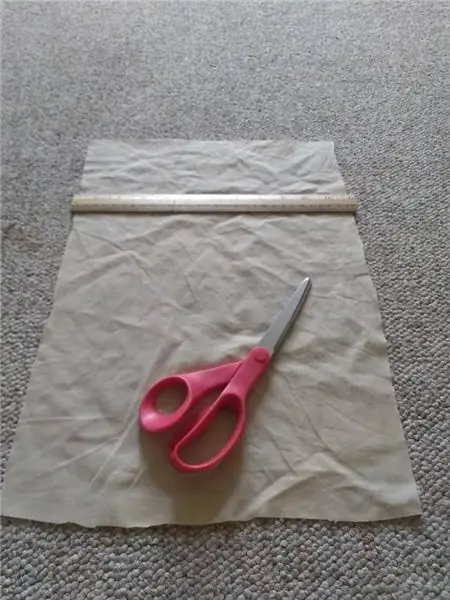
10 см узундуктагы зым тиркелген светодиоддор оң кулакка арналган (туулга кийип жүргөндөй көрүнөт), анткени бул кулак Arduino Nanoго эң жакын болот. Башка LED чогултуу сол кулакка арналган.
Жарык диоддорунун зымдарын капталдагы тешиктен өткөрүңүз, андан кийин LEDди кулактын ортосуна мүмкүн болушунча көбүрөөк кармоо үчүн көп клей колдонуңуз. Эгер кулакты бир калыпта жарык кыла алгыдай кылып, аларды үч бурчтуу түрдө бири -биринен алысыраак кармоого да пайдалуу. Кулактын бул аймагы кийинчерээк көрүнбөй тургандыктан, көп желим колдонуудан кабатыр болбоңуз.
Эми сырткы кулактын издеринин бирин алыңыз, масканын кулагынын четине клей сүйкөп, экөөнү кылдаттык менен оңдоңуз.
Эми кулактын капкагынын четине клей сүйкөп, анан аны биринчи кулакты бүтүргөн жерге орнотобуз.
Дагы, карама -каршы кулак үчүн жогорудагы кадамдарды кайталаңыз. Жалгыз айырмасы, бул жолу сиз 55 см зымдары тиркелген комплектти колдоносуз.
8 -кадам: Бул зымдарды иштетиңиз:

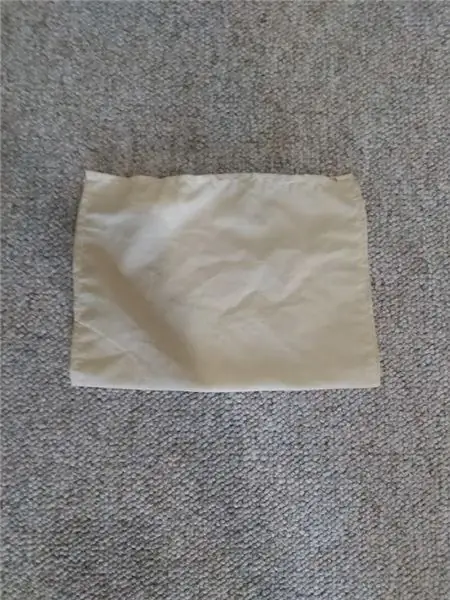

Зымдар бул жерде Electromaker Kit ичинде жеткиликтүү!
Батарея пакетиндеги эки зымды 30 см узундуктагы эки зым менен узартыңыз. Мен кара зымды батарейканын кара коргошунуна, ак зымды батареядан келген кызыл зымга коштум.
Биз азыр туулга ичинде чогултулган зымдарды иретке келтире баштайбыз. Биринчиден, эң узун зымдар менен кулактын ичине бир аз клей сүйкөп, ошол жерлерге оңдоп койгула, алар кулактан кирип, беткапты көздөй киргенде басып чыгарууну кучакташат.
Андан кийин зымдарды визордун түбүнө бүктөп, клей кылып, анан башка кулакка жеткенге чейин түбүн капталына капталга коюңуз. Ишенбесеңиз төмөнкү сүрөттөрдү карап көрүңүз:
Эми 3D басып чыгарылган батарейканын астынкы четине көп клей сүйкөп коюңуз. Бул зымдардын каскага кире турган сол кулагынын ичине орнотулушу керек. Батарея базасындагы оюк, биз жөн эле чаптаган зымдарга тегизделиши керек, андыктан кандайдыр бир жол менен кысылып же бузулбасын.
Батарея кармагычтын арт жагына клей сүйкөп, муну биз жаңы эле орноткон батарея базасына оңдоңуз. Батарея кармагычтын зымдарынын учу светодиоддун зымына туура келгенин текшериңиз, анткени биз батарея зымдарын LED зымдары менен бирдей маршрут боюнча жабыштырабыз.
Батарея зымдарынын ширетилген түйүндөрүнө жеткенде, эгер сизде жок болсо, аларга жылуулоочу лента кошуңуз. Кулакка жакындаганда зымды ордуна коюуну токтотсоңуз болот.
9 -кадам: Arduino зымдары:
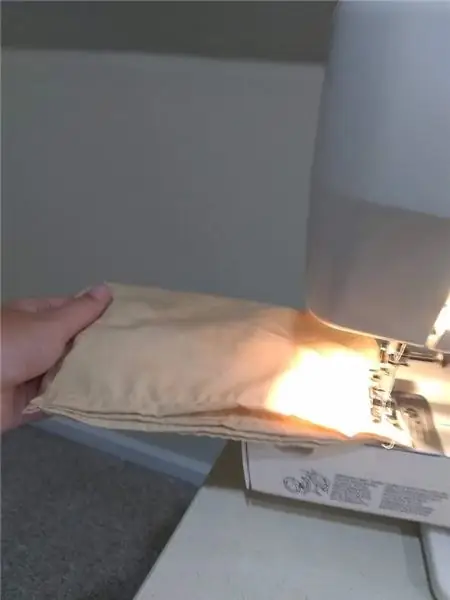
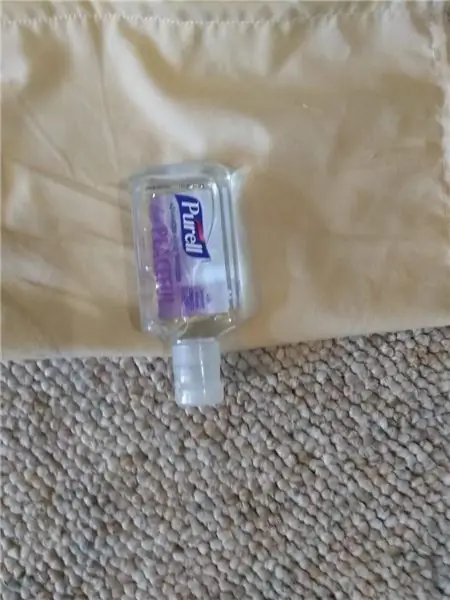
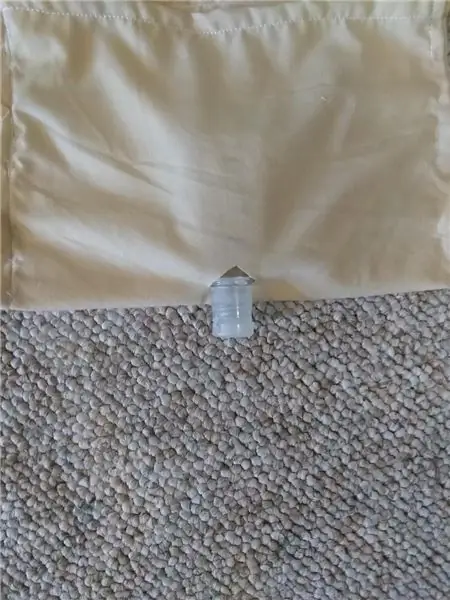

Бул долбоордун бардык компоненттери бул жерде!
Эми мен баарын Arduino менен нан тактасы аркылуу туташтырууга жардам берем. Долбоордун башында диоддорго зымдарды узартканда же зымдарды кошкондо, мен сизге нан тактасына жетүү үчүн узунураак узундуктарды колдонууну сунуштадым. Нанга буюмдарды туташтырып жатып, ашыкча суммаңыз бар болсо, аларды кыскартып коюңуз.
Ардуинону нандын үстүнөн алып салышыңыз керек, эгер сиз буга чейин кошкон болсоңуз, анда биз анын айрым буттарын алып салабыз. Алып салуу керек болгондор төмөндө белгиленген:
Аларды кыркуу үчүн бир аз снайперди колдонсоңуз болот. Бул биз каалаган жердеги нан тактасына батышы үчүн.
Ошондой эле, бул бутуңузду убактылуу которгучтан алып салышыңыз керек болот:
Кыскартылган 2,5 см зымды жаңы эле алып салганыңызга карама -каршы таманга ширеткиле.
Мындан ары мен нандын үстүндөгү тешиктердин абалы жөнүндө айтканымда, сиз төмөндө көрсөтүлгөндөй USB портунун сол жагында жогору жактан карап жатасыз деп ойлоп калам. Мен ошондой эле тешиктердин позициясын нан астындагы эң оңдон эң башынан баштап эсептеймин. Ардуинону меники болгондой жайгаштыруу үчүн, Arduinos VIN пини үч тешиктен өйдө жана бештен өйдө экенин текшериңиз - калганынын баары ордуна келиши керек.
Жаңы кичине узундуктагы зымды салып, оң жактагы нан тактасынын эки жарымынын ортосундагы ажырымды толтуруңуз.
Бир аз узунураак зым менен Arduinos 5Vди нандын үстүндөгү экинчи мамыга туташтырыңыз.
Андан кийин жылдыргыч анын үч буту нан тактасынын түбүндөгү үчүнчү, төртүнчү жана бешинчи тешиктерден өтөт.
Баскычтын буту Arduino D2 төөнөгүчүнө эң жакын тешикке салынган бутунун кесилишине жанаша жайгашкан.
Буга чейин ага кошулган зым эң оң жагындагы тешиктерге кирет.
Батарейка кармагычынан оң коргошун төртүнчү, эки катар өйдө карай которгучтун борборуна туташтырылган.
Батарея кармагычынын терс терминалы төмөнкү оң бурчка барат.
Neopixelsтен алынган оң коргошун жетинчи тешик аркылуу күч берет, экөө аягынан.
Жерге коюу экинчи тешик аркылуу төмөнкү оң бурчтан өйдө каралган
Маалыматтар D6 пин аркылуу LED диоддоруна келет.
Эми кулактарга өтүүдө, сол кулактагы терс зым оң жактагы жогорку тешикке жана оң зым тешикке анын сол жагына кирет.
Оң кулактын оң зымы сол кулактын кулагынын астынан түшөт, ал эми терс зымы мунун оң жагына барат.
Эми бизде Arduinos жерге төөнөгүч менен эң оң жагындагы каалаган тешиктин ортосуна кошо турган дагы бир кошумча зым бар.
10 -кадам: Бүтүрүү:
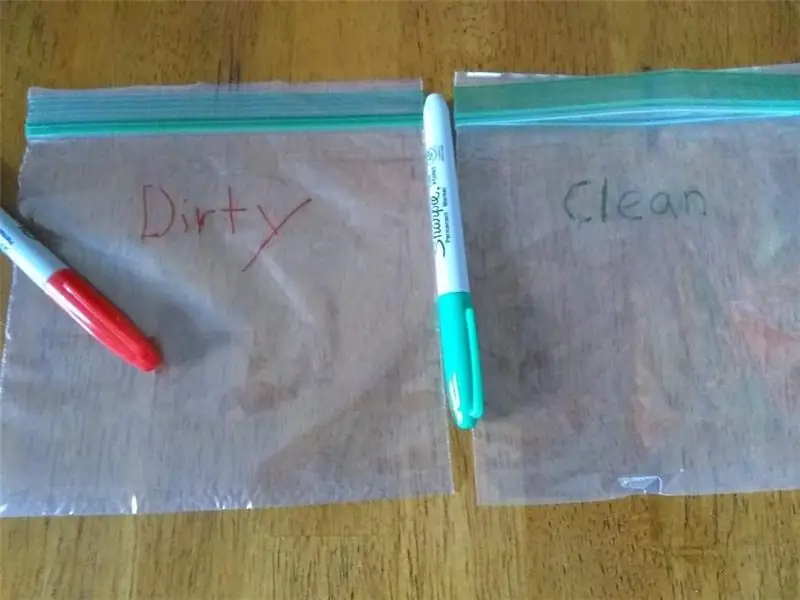



Батарейка кармагычка төрт кайра заряддалуучу АА батареясын кошуңуз. Андан кийин зымдардын иштөөдө экенин текшере аласыз. Эгер ушундай болсо, анда биз нан табакка бардыгын бекитүү үчүн ысык эритмени колдонобуз, анан оң кулактын ичине нан тактасын бекитүү үчүн анын жабышчаак таянычы.
Нан тактасын ордуна койгондо, Arduino капкагын колдонуңуз, ал кулактын үстү жана алдыңкы жагына багытталышы керек. Бул идеалдуу жерде экенине көзүңүз жеткенден кийин, сиз Arduino капкагын оңдоо үчүн клейди колдонсоңуз болот, бирок дагы эле күч которгучка жана убактылуу баскычка мүмкүнчүлүк бар.
11 -кадам: Аякталды:

Мыкты иш, сиз долбоорду бүтүрдүңүз. Эми эмгегиңиздин үзүрүн көргөзүп, жаратканыңыздан ырахат алууга убакыт келди.
Ушул дем алыш күндөрү мен уккан 90 -жылдардагы ретро дискотека кайда болду?
Electromaker Kit бул жерде жеткиликтүү!
Сунушталууда:
3D басып чыгаруучу дрон: 4 кадам (сүрөттөр менен)

3D басып чыгарылуучу дрон: учкучсуз учуу кызыктуу болушу мүмкүн, бирок сиз ойлоп тапкан пилотсуз учуу жөнүндө эмне айтууга болот? Бул долбоор үчүн мен учкучсуз учуучу дронду жасайм, бирок сиз өзүңүздүн чыгармачылыгыңыздын агып кетишине жана пилотсуз формада дизайн түзүүгө эркинсиз жөргөмүш, динозавр, отургуч же башка нерселер сыяктуу
Колдун жаракаты үчүн бажы, 3D басып чыгаруучу брекеттерди кантип жасоо керек: 8 кадам (сүрөттөр менен)

Колдун жаракаты үчүн бажы, 3D басып чыгаруучу брекетти кантип иштеп чыгуу керек: Менин веб-сайтымда piper3dp.com.Традициялуу түрдө, сынган сөөктөр үчүн гипс оор, катуу, дем ала албаган гипстен жасалат. Бул пациентке айыктыруу учурунда кычышуу, исиркектер жана … сыяктуу ыңгайсыздыктарды жана тери проблемаларын жаратышы мүмкүн
Fusion 360 3D басып чыгаруучу гүл: 13 кадам (сүрөттөр менен)

Fusion 360 3D Printable Flower: Бул Нускамада Энелер күнү же Сүйүшкөндөр күнү сыяктуу майрамдарга уникалдуу белек үчүн 3d басып чыгаруу үчүн Autodesk Fusion 360та гүл түзүү боюнча кеңештерди үйрөнөсүз
Алыстан башкарылуучу 3D басып чыгаруучу өзүн-өзү тең салуучу роботту кантип түзүү керек: 9 кадам (сүрөттөр менен)

Алыстан башкарылуучу 3D басып чыгарылган өзүн-өзү теңдештирүүчү роботту кантип түзүү керек: Бул B-роботтун мурунку версиясынын эволюциясы. 100% OPEN SOURCE / Arduino роботу. КОД, 3D бөлүктөрү жана электроника ачык, ошондуктан аны өзгөртүүгө же роботтун чоң версиясын түзүүгө болот. Эгерде сизде күмөн болсо, идеяларыңыз же жардамга муктаж болуңуз
ITunes альбомуңуздан чоң басып чыгаруучу плакат жасаңыз!: 7 кадам (сүрөттөр менен)

ITunes альбомуңуздан чоң басып чыгаруучу плакат жасаңыз!: Бул сиздин учурдагы iTunes альбом искусствосун кантип экспорттоо жана бардык мукабаларды чоң торго жайгаштыруу, сизге популярдуу маданияттын гигант, түстүү жана жандуу баш аламандыгын калтыруу керектигин түшүндүргөн көрсөтмө. басып чыгаруу үчүн жана, балким
